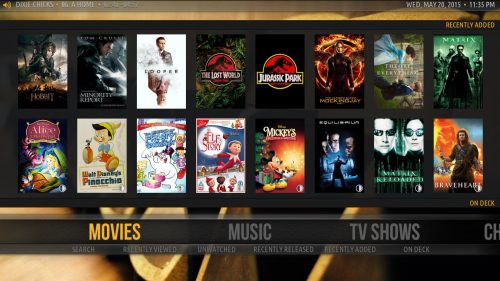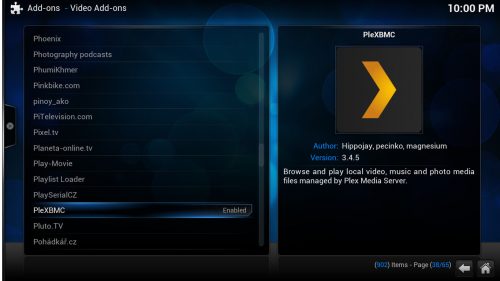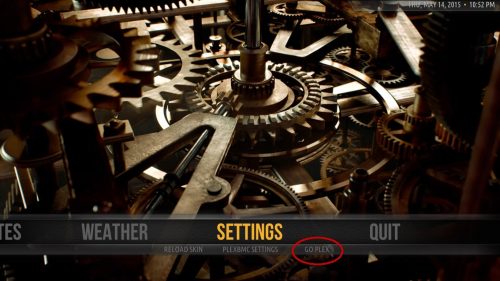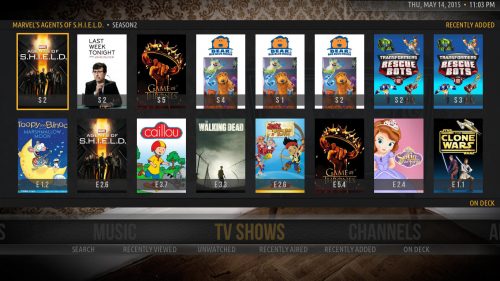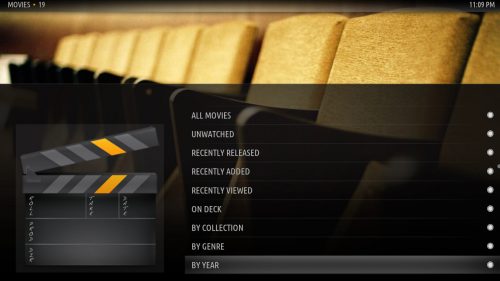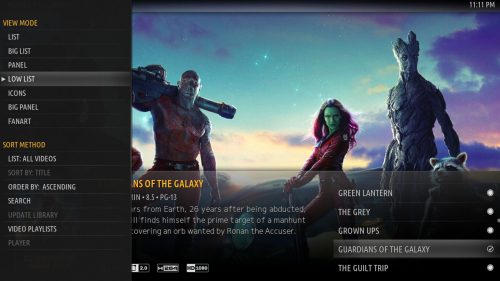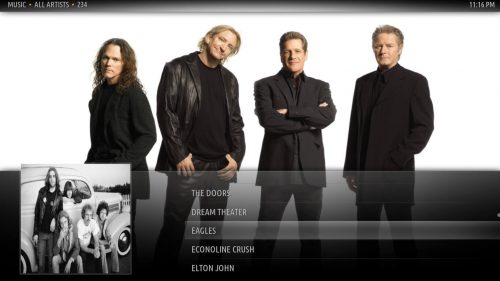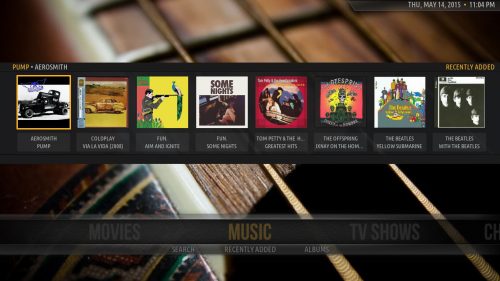Недавно я сравнил преимущества Kodi и Plex и понял, что вы можете начать использовать Plex вместе с Kodi, чтобы воспользоваться преимуществами обоих приложений. Это позволяет объединить централизованную функцию управления мультимедиа в Plex и настраиваемые возможности Kodi, чтобы обеспечить отличное взаимодействие со СМИ. На самом деле, настроить систему для использования как Plex Media Server, так и программного обеспечения Kodi Home Theater на самом деле довольно просто – следуя этим инструкциям, вы сможете настроить ее за 15 минут или меньше!
Интеграция Kodi и Plex: как это работает
Многие из вас догадались, на что я намекал в статье, сравнивающей Plex Home Theater и Kodi Media Center – я уверен, что, как и я, вы обнаружили, что использование Plex с Kodi является эффективным и интегрированным способом объединить все ваши развлекательные потребности в одно место для всей семьи, чтобы наслаждаться. В этой настройке используются два дополнения Kodi: PleXBMC и Amber Skin (или любой другой скин, поддерживающий PleXBMC).
Вид того, как выглядит раздел Plex Movies
Если вы используете Raspberry Pi и отлично работаете только с Plex, тогда установки Rasplex на RPi может быть достаточно, чтобы сделать вас счастливыми. [ Читать: ускорить RasPlex на Raspberry Pi: 4 настройки производительности ]
PleXBMC Kodi Addon (обязательно)
PleXBMC – это надстройка Kodi, которая связывает Kodi с вашими Plex Media Server. Приветствуйте @hippojay, @pecinko, @magnesium, @ austin1howard и других за их работу над этой программой. Установочный файл для PleXBMC можно скачать с GitHub. [ Читать: 20 лучших дополнений Kodi в 2015 году, чтобы помочь вам отрезать шнур ]
PleXBMC Интегрированный скин (рекомендуется)
Мне известно о двух скинах (совместимых с Helix), которые могут быть интегрированы в PleXMBC: янтарный скин и скин Titan MediaBrowser. Быть интегрированным скином PleXMBC означает, что скин заполняет фильмы и меню телевизора с использованием данных с серверов Plex. Если вам известны какие-либо другие интегрированные скины, пожалуйста, оставляйте их в комментариях (и включайте ссылки). [ Читать: 6 лучших скинов Kodi в 2015 году для улучшения вашего медиа-центра ]
Если вы хотите использовать PleXBMC с другим любимым скином, который не интегрирован, это все еще возможно, это просто означает, что вам придется запускать его как отдельную надстройку для видео, так же, как вы запускаете надстройку YouTube, например. В этой статье будет использоваться скин Amber, но процесс должен быть очень похож на Titan MediaBrowser. Я использую Amber в этой статье, потому что он довольно популярен и, ну, это одна из моих любимых скинов. Я считаю, что это:
- легкий и быстрый (хорошо работает на Raspberry Pi 1);
- выглядит великолепно, и многие взгляды выделяются фан-артом;
- настраиваемые меню; и
- самое главное: это дружелюбная жена
Внизу этого поста я включил несколько скриншотов того, как все выглядит, чтобы вы могли проверить, как выглядит конечный продукт, прежде чем приступать к этапам установки. Поблагодарите @pecinko, @jester, @joethepartylion, @ gismo112 и других за их работу над кожей Янтаря. Установочный файл для скина Amber можно скачать по ссылкам в этом сообщении на форуме Kodi. Он также доступен через официальные репозитории Kodi. [ Читать: 5 лучших скинов XBMC для Raspberry Pi ]
Сценарий помощника PleXMBC (рекомендуется)
Несмотря на то, что не требуется настраивать себя, я также рекомендовал вам установить вспомогательный скрипт PleXBMC, который является службой, которая позволяет клиентским приложениям iOS и Android Plex взаимодействовать с дополнением PleXMBC. Это позволяет вам «транслировать» вашу библиотеку из приложения Plex на вашем iOS или Android-устройстве непосредственно в Kodi – очень похоже на трансляцию.
Вы можете скачать PleXMBC Helper с GitHub. Спасибо @hippojay, @ wickning1 и другим за их работу над этим приложением.
Установка: Использование Plex с Kodi
Первый шаг – это запустить Kodi на устройстве, которое вы хотите использовать:
- Как установить Kodi на Ubuntu?
- Как установить Kodi на Windows
- Установите Kodi на Amazon Fire TV за несколько простых шагов
- Установите OSMC на Raspberry Pi 2 и 1 в системе Windows
- Установите OpenELEC на Raspberry Pi 2 Mobel B на Windows
Затем вам нужно будет установить дополнение PleXBMC. Если вы используете скин Confluence по умолчанию, выберите «Программы», а затем «Получить больше …». Теперь вам нужно будет переместиться обратно вверх по дереву каталогов (используя «..»), пока не появится «Дополнения к видео». Выберите «Дополнения к видео» и двигайтесь вниз по списку, пока не увидите PleXBMC. Теперь выберите и установите его. Кроме того, вы можете установить его из Zip-файлов, загрузив его по ссылке выше.
Установить PleXBMC
Если вы хотите использовать PleXBMC Helper, загрузите его с вышеуказанного места. В Kodi выберите «Программы» и двигайтесь назад вверх по дереву каталогов, пока не увидите опцию «Установить из Zip-файла». Выберите это и перейдите в папку, в которую вы скачали zip-файл PleXMBC Helper, указанный выше. Выберите файл Zip, и надстройка будет установлена. Теперь вам нужно сделать две быстрые вещи, чтобы заставить его работать.
- Включите управление Kodi другими устройствами через HTTP. Зайдите в «Настройки», «Коди», «Услуги». Под общим, введите имя, которое вы хотите для этого устройства. Затем в разделе «Веб-сервер» включите «Разрешить управление Kodi через HTTP». Введите имя пользователя и пароль.
- Настройте PleXBMC Helper. Перейдите в «Настройки», «Kodi», «Дополнения», «Включенные дополнения», затем «Сервисы». Выберите PleXBMC Helper и перейдите в Настройки. Вам нужно убедиться, что «Использовать имя клиента XBMC» включено (оно должно быть по умолчанию). Теперь вы сможете «кастовать» на свое устройство Kodi из клиентского приложения Plex.
Далее вам нужно будет установить встроенный скин Plex. Как уже упоминалось, в этом случае мы будем использовать скин Amber. Снова выберите «Программы», а затем «Получить больше …». Вам снова нужно будет вернуться обратно в дерево каталогов, но на этот раз вы ищете «Скины». Выберите «Скины» и переместитесь вниз по списку к «Янтарному», выберите и установите его. После завершения установки вам будет предложено переключить скин – выберите «Да». Это также можно установить из Zip-файла, загруженного по ссылке выше. Перейдя на скин, перейдите в меню настроек и выберите «Go Plex» (нажимая стрелку вниз в меню настроек).
Активируйте интегрированный режим PleXMBC, выбрав «Go Plex»
Бам! Вот и все – вы должны работать с Kodi и Plex. Прокрутите влево, и вы увидите свои телешоу, каналы фильмов, музыку и т.д. На сервере Plex (загрузка обложки может занять пару секунд).
PleXMBC с меню янтарных телепередач
Если вы не видите свой носитель, это может быть связано с тем, что ваш сервер Plex не находится в той же сети или не может быть обнаружен автоматически. Вы сможете исправить это, выбрав «Настройки», «Настройки PleXBMC», а затем «Сервер». Введите данные своей учетной записи Plex и пароль.
Янтарь с интеграцией PleXBMC Скриншоты:
Янтарная кожа позволяет настраивать меню
Доступ к установленным каналам Plex
Подменю «Фильмы» (янтарь с использованием PleXMBC)
Отличная графика, демонстрирующая фан-арт
Янтарное и PleXBMC музыкальное подменю
PleXBMC и Amber Music Menu
PleXBMC и Amber Music Визуализация
Настройка PleXBMC – Заключительные мысли
Вот и все – это довольно простая настройка Kodi и Plex, которая должна была занять менее 15 минут. Вы можете поиграть со всеми вариантами настройки, чтобы получить правильное ощущение для вас. Вы также можете быстро повторить эту настройку на всех своих устройствах, чтобы использовать вместе Kodi и Plex и подключить их все к вашей центральной библиотеке Plex.
Источник записи: https://www.smarthomebeginner.com